华为电脑与手机应用之间如何快速切换?
- 数码百科
- 2025-04-17
- 7
- 更新:2025-04-08 19:49:37
随着科技的发展,跨设备协同工作已成为现代人生活和工作的重要组成部分。华为作为科技行业的领军企业,推出了多种设备间快速切换的功能,以便用户能够无缝体验移动办公与生活的便捷。本文将详细介绍如何在华为的电脑和手机应用之间进行快速切换,无论你是华为新用户还是希望提高设备间协作效率的老用户,本篇文章都将为您提供详尽的指导。
华为的多屏协同功能是实现电脑与手机应用之间快速切换的核心技术。通过这一功能,用户可以将手机界面无缝投射到电脑屏幕上,实现文件共享、剪贴板共享、键盘鼠标操作等便捷操作。想要体验这一功能,您的华为手机和电脑都需要满足一定的软硬件条件,具体如下:
手机端:需运行EMUI10.0或更高版本的操作系统。
电脑端:需安装华为PCManager或具备相同功能的软件,并确保您的华为电脑满足硬件要求。
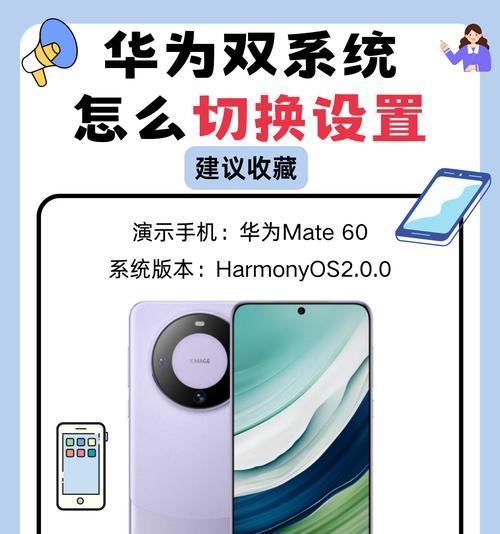
二、实现快速切换的步骤
1.确保设备兼容与连接
在开始之前,请确保您的华为手机和电脑已通过网络连接。最简单的方式是使用同一Wi-Fi网络,或者使用USB数据线进行有线连接。
2.启动多屏协同功能
无线连接:在电脑上打开华为PCManager,选择“多屏协同”,然后在手机上选择“信任此电脑”,即可完成连接。
有线连接:通过数据线将手机连接至电脑,打开华为PCManager,跟随指引完成连接。
3.在电脑上操作手机
连接成功后,手机屏幕会出现在电脑屏幕上。此时,你可以使用电脑的鼠标和键盘来操作手机上的应用。
文件管理:你可以直接在电脑上拖拽文件,实现文件在手机和电脑间的传输。
应用切换:只需点击手机屏幕上的应用图标,即可在电脑上打开并操作该应用。
4.使用快捷键
华为的多屏协同还支持快捷键操作,从而更高效地管理应用和窗口。
Alt+Tab:切换多屏协同中的应用窗口。
Ctrl+S:在手机中快速截图。
5.拓展功能体验
除了基本的多屏协同外,华为还提供了更多拓展功能,例如:
智慧分屏:在电脑上同时打开多个手机应用,提高工作和学习效率。
共享剪贴板:复制电脑中的内容,粘贴到手机应用中,反之亦然。
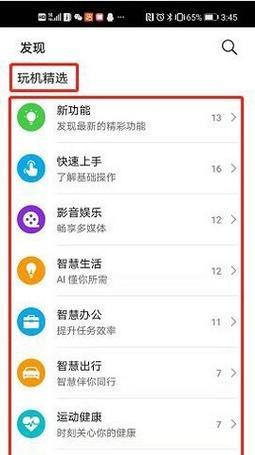
三、常见问题解答
1.如果手机和电脑无法连接怎么办?
检查网络连接是否稳定,然后确认设备系统版本是否符合要求。若问题依旧,请尝试重置华为PCManager或重新安装相关软件。
2.多屏协同中如何管理多个应用窗口?
使用快捷键Alt+Tab可以在不同的手机应用窗口中快速切换。也可以在电脑的任务栏上找到手机应用的图标,点击进行切换。
3.在使用多屏协同时,手机电量消耗快怎么办?
在连接多屏协同后,尽量保持手机在充电状态下使用,以减少电量消耗。你可以在设置中调整协同功能的相关参数,以节省电量。

四、结语
华为的多屏协同功能极大地方便了用户在不同设备间的工作和生活体验。通过以上步骤和技巧,相信您已经能够充分利用这一功能,体验高效便捷的跨设备操作。无论是文件传输、应用管理还是协同工作,华为都提供了全面的解决方案,让您的工作和娱乐生活更加轻松愉快。











